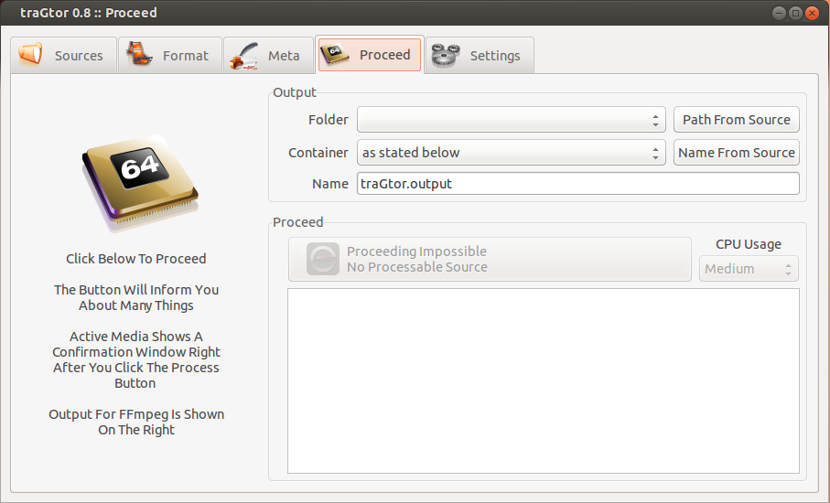
Muchos de ustedes conocen FFmpeg, una estupenda herramienta que es utilizada bajo la línea de comandos con la cual podemos realizar diversas tareas en relación a audio y video. Muchas de las aplicaciones de edición de audio y video están basadas en FFmpeg.
Debido a la gran cantidad de opciones que nos ofrece FFmpeg, puede resultar un poco complicado su uso al usuario común, es por ello que el dia de hoy vengo a compartir con ustedes una estupenda aplicación.
TraGtor es una interfaz gráfica de usuario (GUI) para FFmpeg, aun que FFmpeg es multiplataforma TraGtor esta únicamente disponible para Linux.
TraGtor está escrito en Python y utiliza el GTK-Engine para mostrar su interfaz. El objetivo de traGtor no es brindarte todas las características de FFmpeg, sino ser una opción rápida y fácil de usar para convertir un único archivo multimedia en cualquier otro formato.
En pocas palabras su finalidad es evitar manejar mucho con líneas de comandos, opciones y parámetros y así sucesivamente. Pero aquellos que quieren poder controlar cada detalle, el programa permite editar la línea de comandos que será enviada al FFmpeg y así atender todas sus necesidades.
Aunque la aplicación al parecer ya fue abandonada, sigue siendo lo bastante buena para poder ser utilizada en la edición de tus archivos multimedia.
Dado que la aplicación si tiene un buen puñado de opciones para el uso en situaciones comunes, no es recomendable el uso si lo tuyo es para realizar tareas más avanzadas y específicas.
Caracteristicas principales de TraGtor
- Como se había meniconado anteriormente, esta es una gui de ffmpeg por lo que todos los códecs sopotados por este también lo son en Tragtor, asi como las opciones y parámetros de este.
- Cambiar el códec de audio / video, velocidad de bits, recorte (mi favorito y uno de los más importantes si le interesa optimizar la calidad y el tamaño de la salida) y cambie el tamaño.
- Editar la frecuencia de muestreo de audio, edite etiquetas, cambie canales, codificación de 2 pasos
- Cambiar el formato de salida del video (MKV, AVI, etc.).
- Nos permite editar la relación de cambio y desentrelazado.
- Poder añadir parámetros adicionales de ffmpeg para mejorar los resultados.
¿Cómo instalar TraGtor en Ubuntu y derivados?
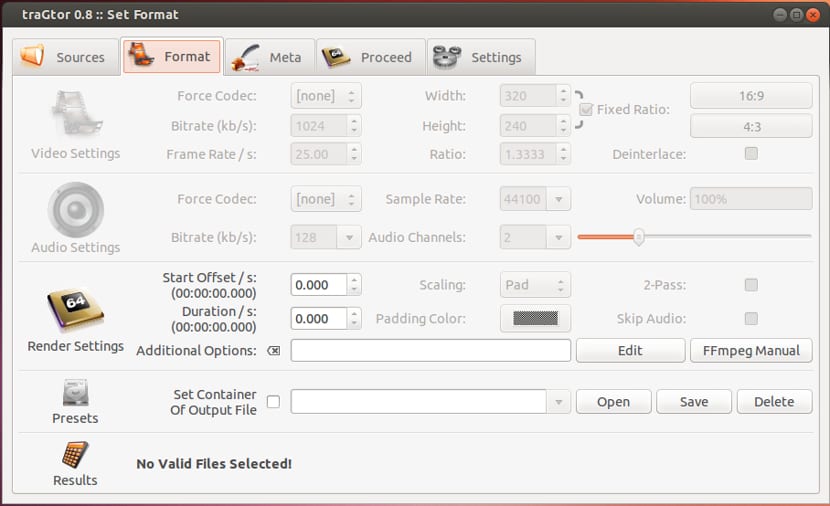
Si quieres probar la eficacia de esta estupenda aplicación, lo que debemos de hacer para poder instalarla es abrir una terminal y ejecutar el siguiente comando:
wget -q -O - http://repository.mein-neues-blog.de:9000/PublicKey | sudo apt-key add -
Paso siguiente es agregar el repositorio de la aplicación con el siguiente comando:
echo "deb http://repository.mein-neues-blog.de:9000/ /" | sudo tee -a /etc/apt/sources.list
Ahora debemos informar al sistema que actualize la lista de repositorios:
sudo apt-get update
Como paso final, realizamos la instalación de TraGtor con este comando:
sudo apt install tragtor
¿Cómo instalar TraGtor desde paquete deb?
Si no quieres añadir repositorios extras a tu sistema o no te funciono el método anterior, tenemos la posibilidad de instalar TraGtor sin la necesidad de añadir su repositorio pues tenemos a la mano su paquete deb que nos servirá para la instalación.
Lo primero será descargar el paquete deb con el siguiente comando:
wget http://repository.mein-neues-blog.de:9000/latest/tragtor.deb
Hecha la descarga vamos a instalar la aplicación con este comando y además por cualquier cuestión y evitar problemas también resolveremos las dependencias de este:
sudo dpkg -i tragtor.deb sudo apt install -f
¿Cómo desinstalar TraGtor de Ubuntu?
Si por cualquier razón quieres quitar a TraGtor de tu sistema solo debemos ejecutar el siguiente comando para eliminar todo rastro de este de nuestro equipo.
Solo debemos abrir una terminal y ejecutar este comando:
sudo apt-get remove tragtor*
Sin más, de manera personal TraGtor me parece una excelente opcion pues el uso de FFmpeg si requiere bastante dedicación y sobre todo mucha atención pues todos su parámetros y opciones no son fáciles de entender.
Si conoces alguna otra interfaz gráfica para FFmpeg que podamos mencionar, puesto que no conozco muchas, no dudes en compartirlo con nosotros en los comentarios.